随着win11系统电脑的逐渐普及,win11系统在市场上的用户数量也在不断增加,很多电脑办公群体也非常喜欢使用win11系统。但是,长时间的办公室工作容易造成视觉疲劳。因此,很多人希望将电脑的显示颜色改为“护眼绿”。针对这一需求,小编在此与大家分享解决方案。
1、点击左下角菜单,点击开始键打开”运行“,或者直接按WIN+R也能打开”运行“框,打开后,在框内输入regedit,并按下回车,转到注册编辑表。
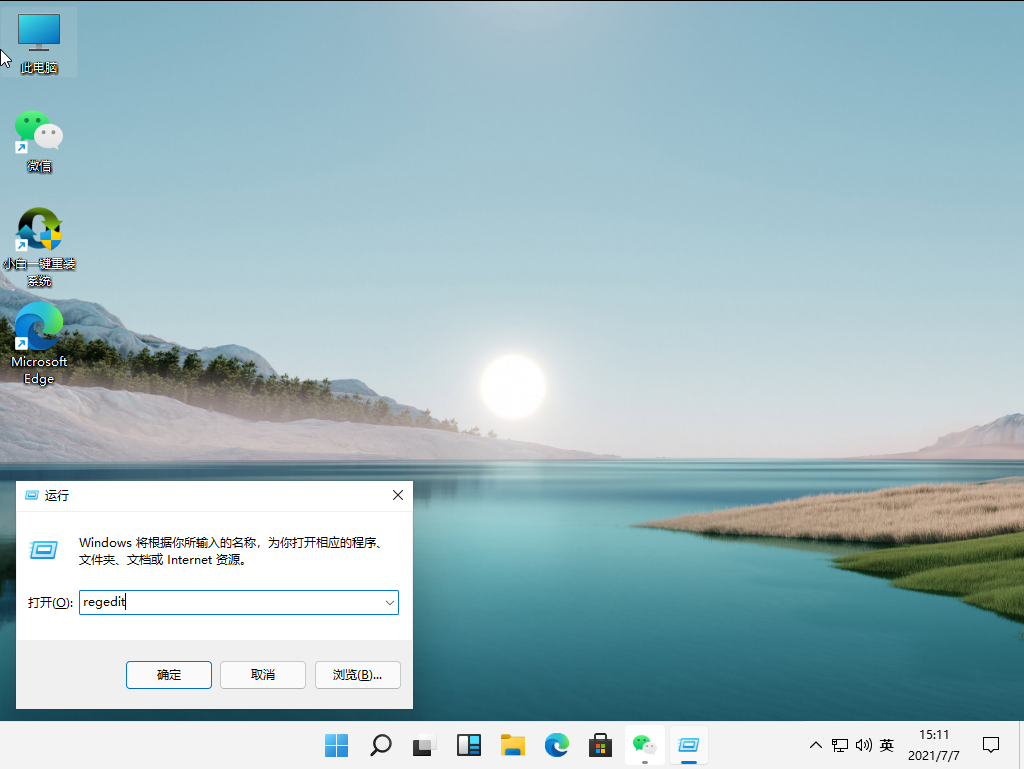
2、选择左侧 HKEY_CURRENT_USER ,再点击进入。
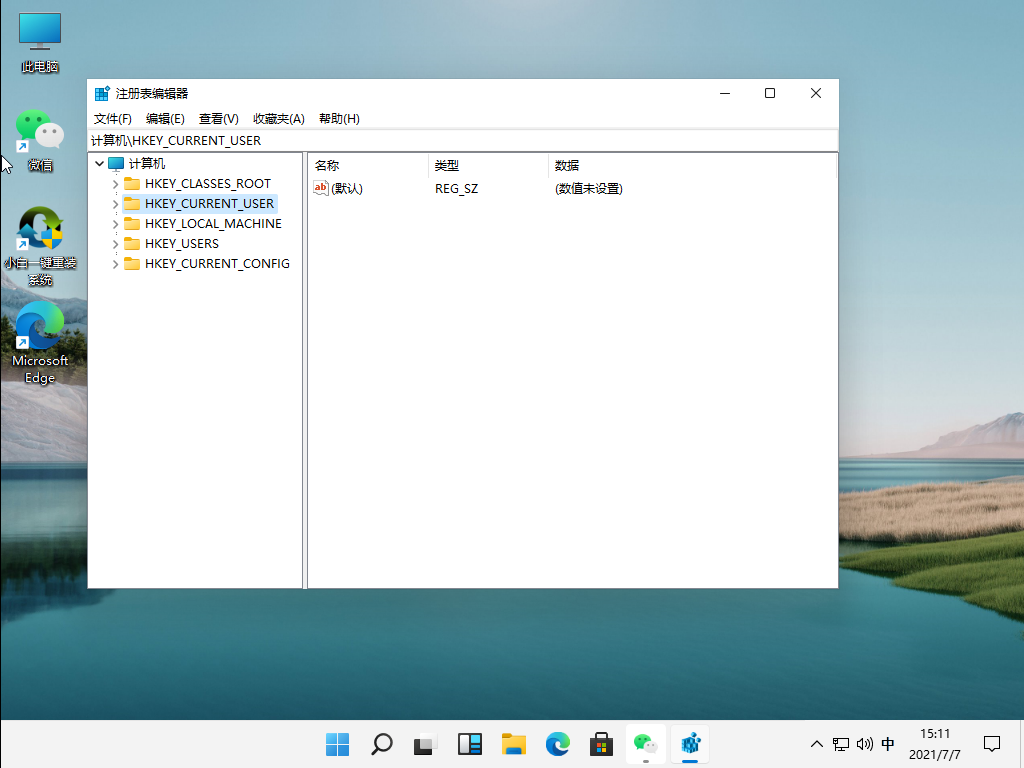
3、进入界面后,再次点击Control Panel 进入。
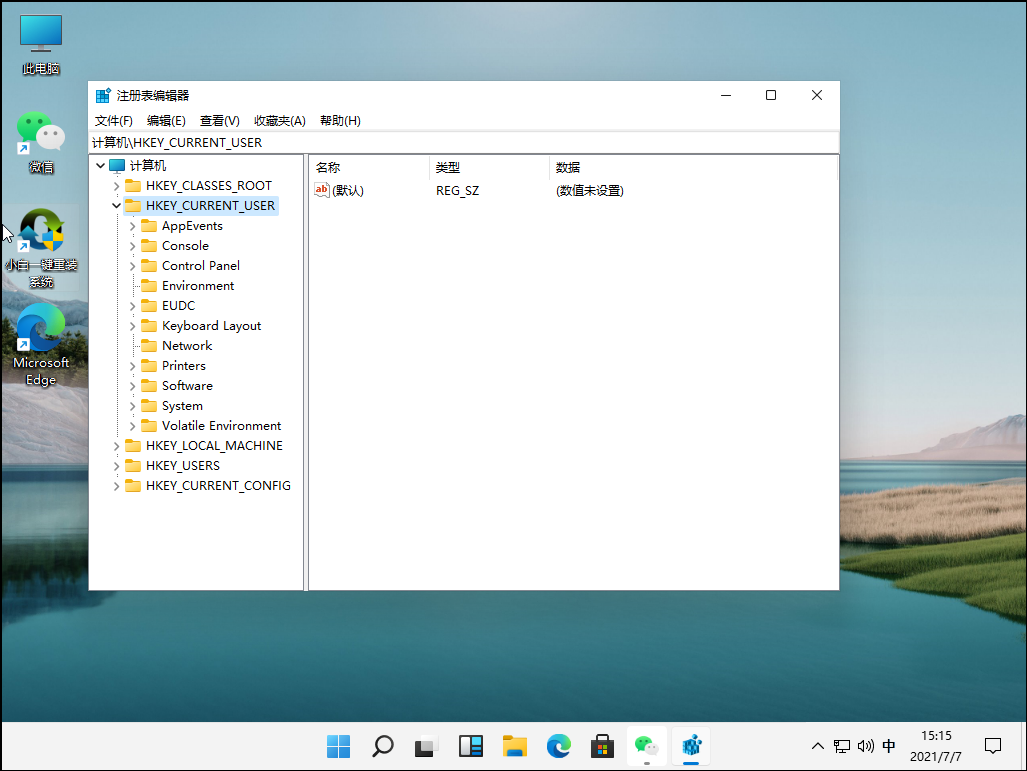
4、进入文件夹页面后,再点击左侧的Control Panel里面的color。
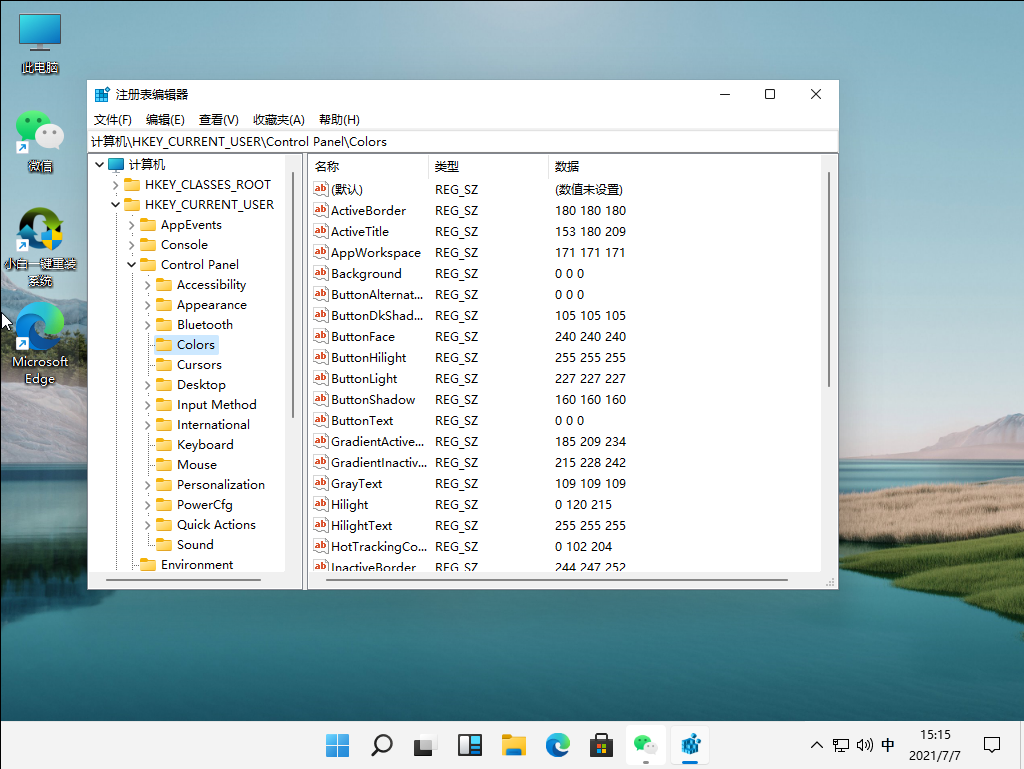
5、进入Colors 界面后,找到下面的windows,并点击它。
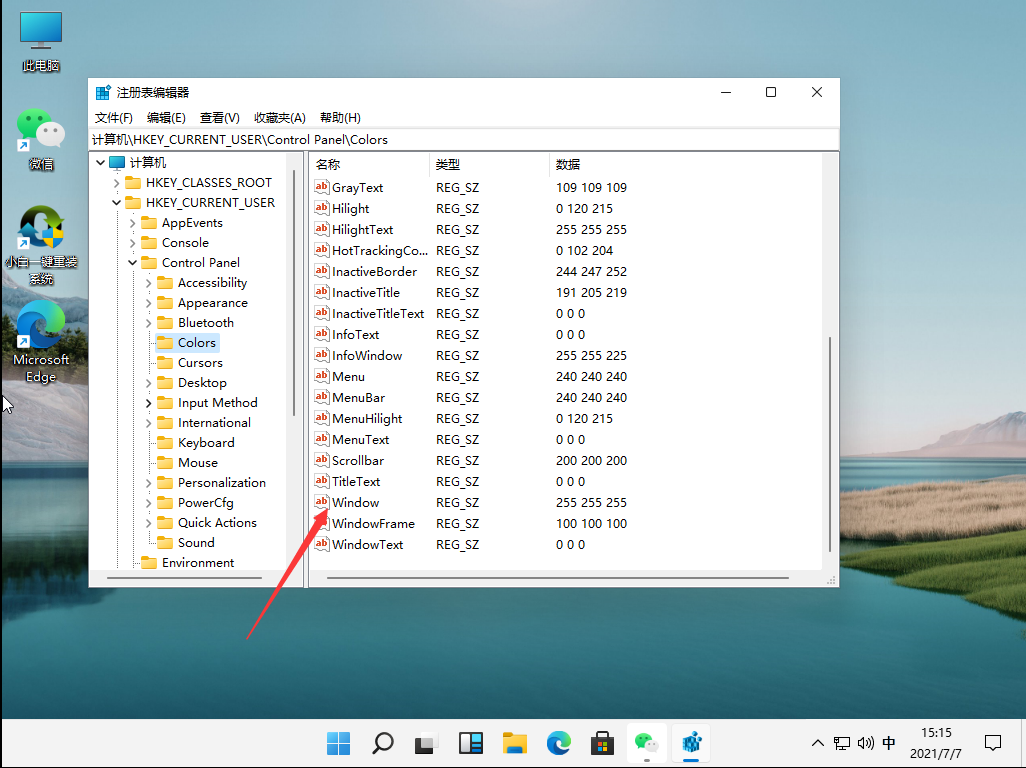
6、进入界面后,就可以根据自己的需求调整护眼绿参数,填写完后,选择确定即可。
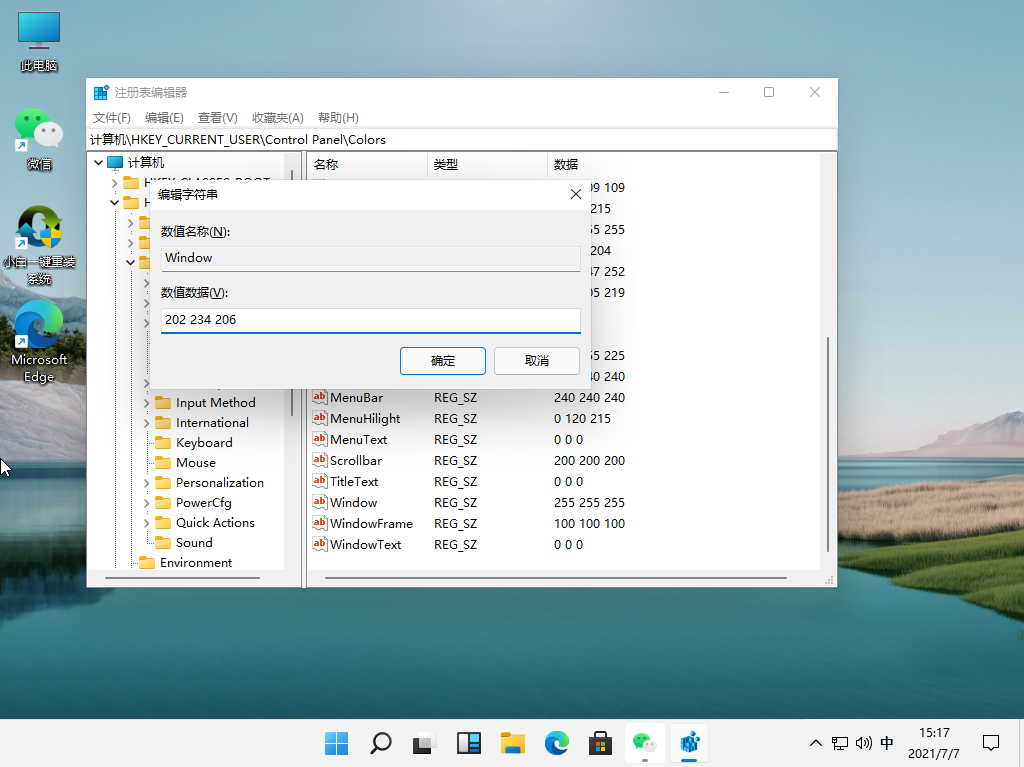
7、打开左下角菜单栏,点击重启电脑,重启完成后便可。
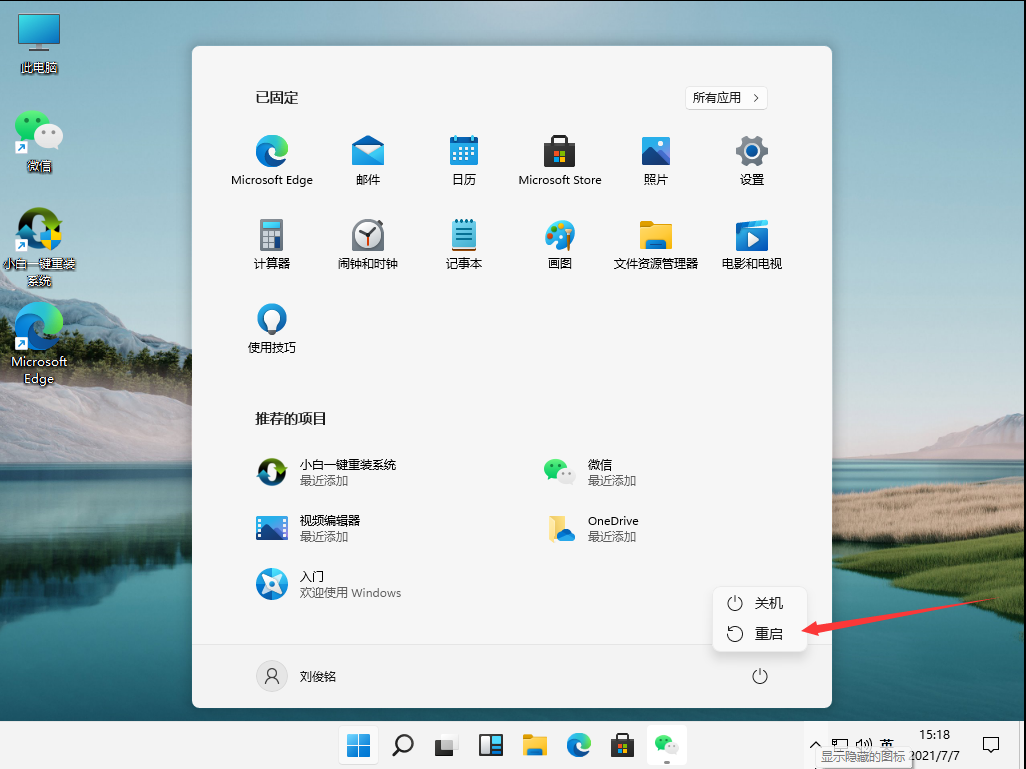
8、重启完成后,就可以发现护眼绿已经生效了。
win11绿色护眼设置相关推荐:
小伙伴们看完小编为您带来的内容win11绿色护眼设置的步骤教程了吗?是不是一下子明朗了许多呢!更多有趣实用的游戏攻略都在游戏6~,ux6为您带来轻松愉悦的阅读体验(๑•ᴗ•๑)!
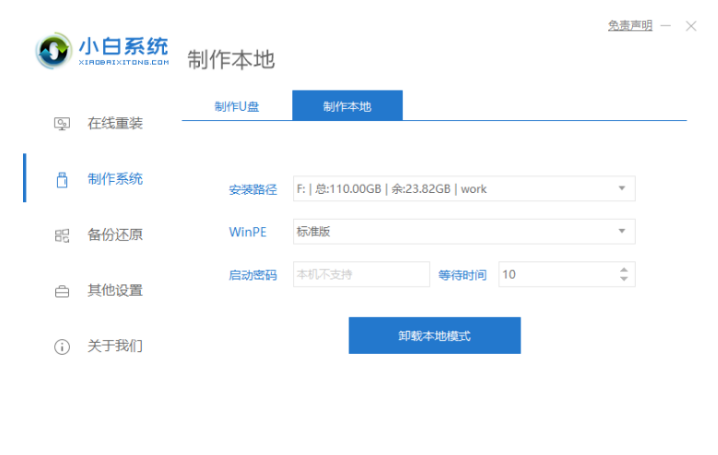
小白系统软件可以帮助我们下载和安装正版win11系统,非常适合计算机技术水平不高的用户,下面是正版win11系统官网下载安装的教程,有需要的小伙伴们不要错过~1、首先下载一个win11系统镜像文件,迅雷下载地址:magnet:?xt=urn:btih:9ecdb79cb8767c751ef4b296c40ee08ad706b4ec&dn=22000.1.210604-1628.CO_REL
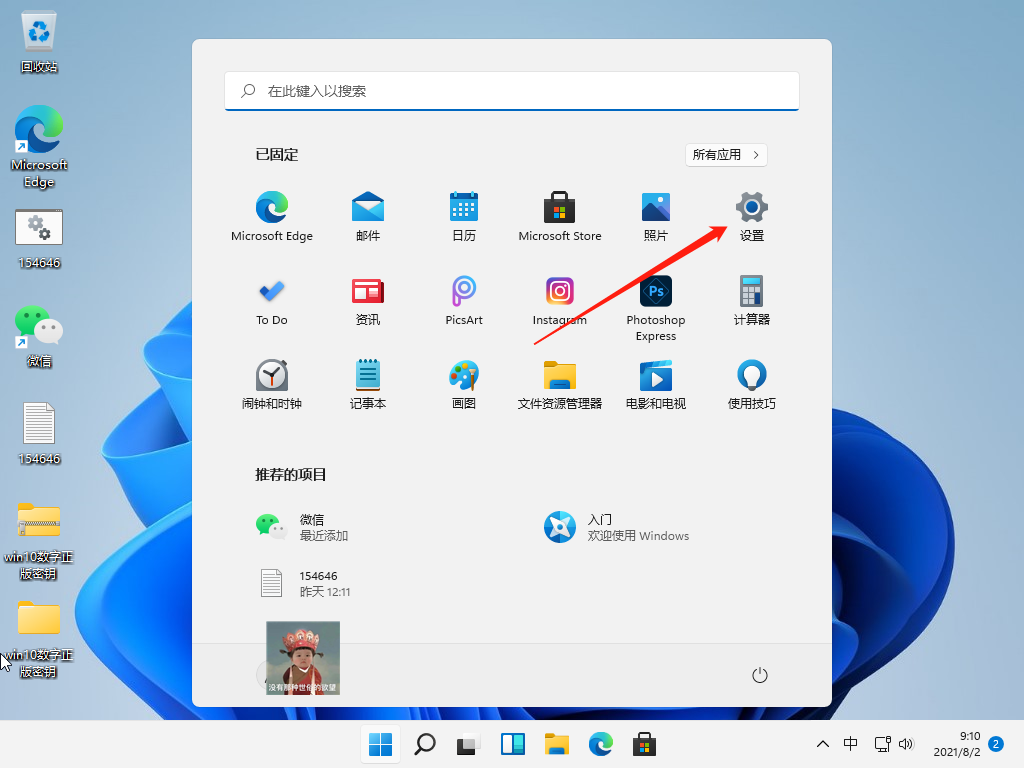
Windows11系统提供了个性化的性能定制选项,允许我们更改窗口动画控件、是否显示窗口阴影等,本文介绍了如何将Windows11视觉效果调整为最佳性能的方法,快来看看吧~1、打开开始菜单,点击【设置】,打开win11设置界面。2、进入系统界面,点击【关于】选项。3、进入关于界面,点击【高级系统设置】,打开系统属性窗口。4、进入高级界面,点击“性能”下面的“设置”。5、选择【调整为最佳性能】,点击
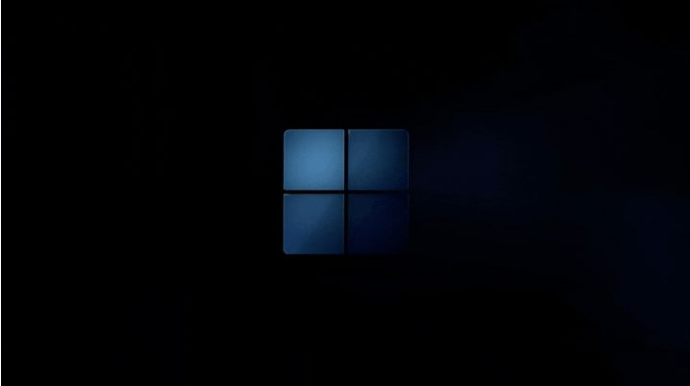
微软在2021年6月24日首发win11预览版,现在已经有大量用户完成了win11的更新,下面一起来看看对win11的介绍与评测吧~1、win11采用了全新设计的logo和图标,这基本上是每一代新系统都会做的,这次的logo,你们觉得好看吗?2、新系统大量采用毛玻璃效果,这种效果首先在win7上被使用。以及圆角矩形元素,取消了磁铁,采用了任务栏图标居中,Mac直呼内行。3、与Win10磁贴+列表的
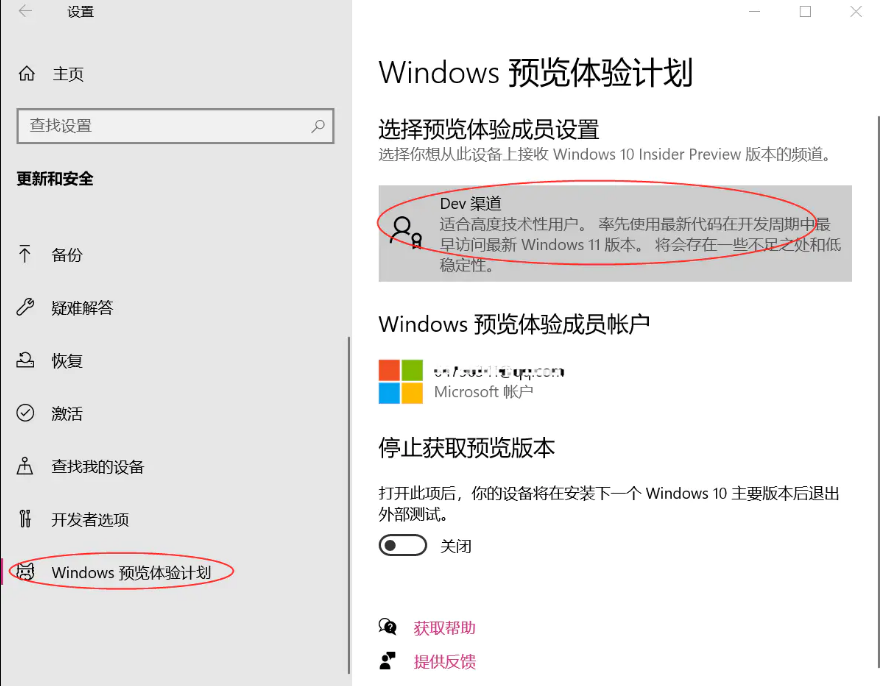
Windows11是微软六年推出的新操作系统,与上一个版本不同,新系统最大的变化是新的UI和新的桌面布局,以及新的操作模式和一系列的用户体验优化,小编今天就来给大家讲讲微软官方工具win11系统升级的步骤教程,让我们一起来看一看。1、开始>设置>更新和安全>拉到最下面,找到【windows预览体验计划】(如果你找不到这个选项,请更新你的系统到win10专业版胡或进行更新)2、登录
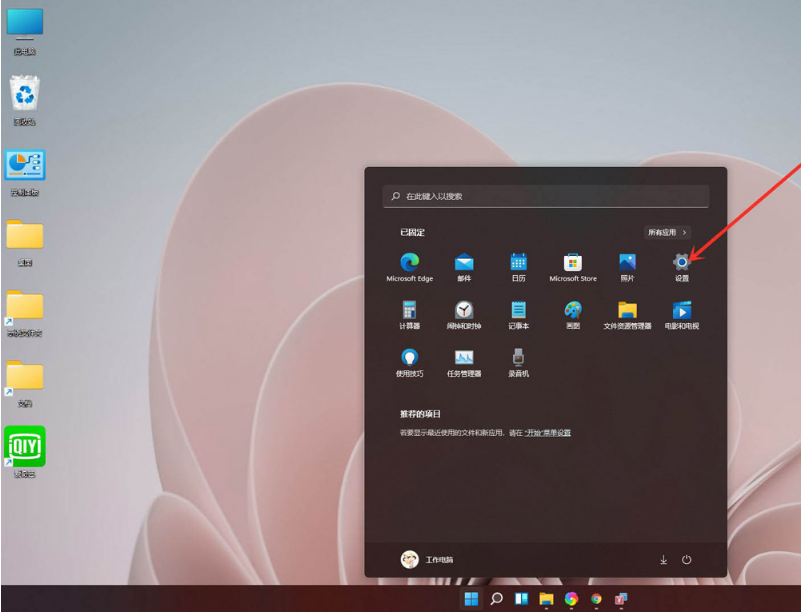
如果大家安装的电脑软件无法用一般的方法进行卸载,那么不妨试一试强制卸载健,下面详细介绍了win11的强制卸载健,一起来看看吧~1、进入开始菜单,点击【设置】,打开win11设置界面。2、进入【应用】界面,点击【应用和功能】选项。3、进入【应用和功能】界面,在应用列表中找到要卸载的应用,点击右侧的【┇】。4、在弹出的菜单中点击【卸载】。5、在弹出的窗口中点击【卸载】即可。软件卸载的相关问题在计算机上